¿Cómo personalizar los ajustes de control remoto del S Pen?
Cambia y personaliza la configuración del control remoto en el S Pen para adaptarlo a tus preferencias y necesidades.
Ingresa a Ajustes
Pulsa Funciones avanzadas
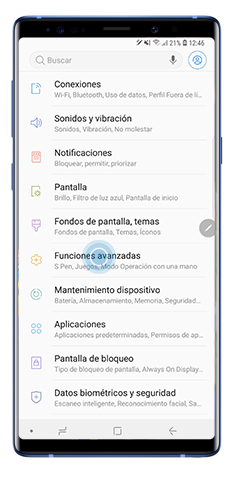
Pulsa S Pen
Selecciona Control Remoto S Pen
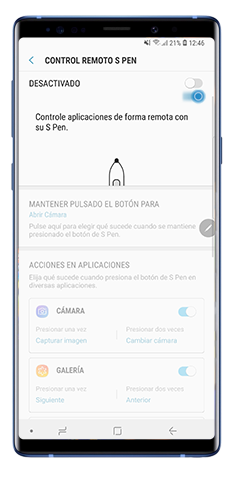
También puedes activarlo a través del panel de notificaciones:
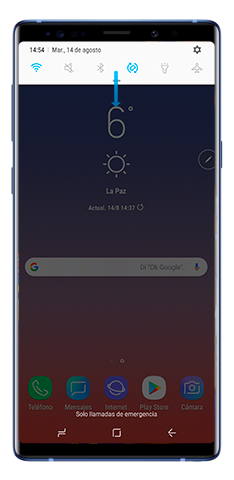
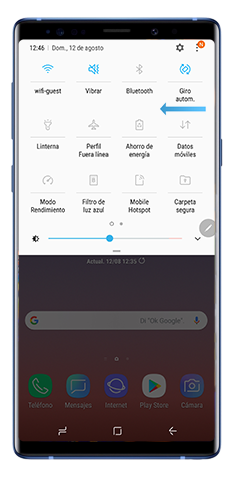
Pulsa S Pen remoto
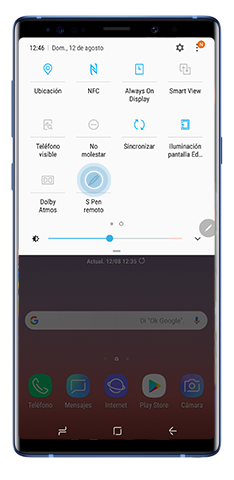
Nota: Asegúrate de que el S Pen tenga suficiente batería para que la conectividad Bluetooth funcione correctamente.
Selecciona Mantener pulsado el botón para
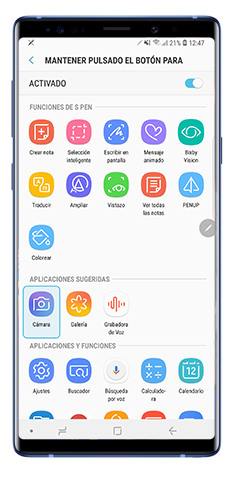
Abre la ventana de configuración del Control remoto S Pen
En la sección de Acciones en Aplicaciones, desliza para activar las aplicaciones que deseas personalizar


El contenido fue de ayuda?
Gracias por tus comentarios
Por favor responda todas las preguntas.





